

Miejsce docelowe zadania drukowania jest ustalane w momencie przesłania zadania. Możesz również przenieść zadanie do innego miejsca docelowego, aby wydrukować je później lub je przechować. Wydrukowane zadanie również można przechować lub wydrukować ponownie.
W tym temacie opisano:
Przenoszenie zadania do folderu DocBox
Przenoszenie zadania do zadań oczekujących
Tworzenie kopii i przenoszenie zadania
Tworzenie kopii i przenoszenie wydrukowanego zadania
Przesyłanie zadania do innej drukarki
Więcej informacji:
Zarządzanie zadaniami – zobacz Zarządzanie zadaniami w kolejce zadań.
Wyszukiwanie i zaznaczanie zadań – zobacz Wyszukiwanie, filtrowanie i zaznaczanie zadań.
Przenieś wybrane zadania do folderu DocBox.
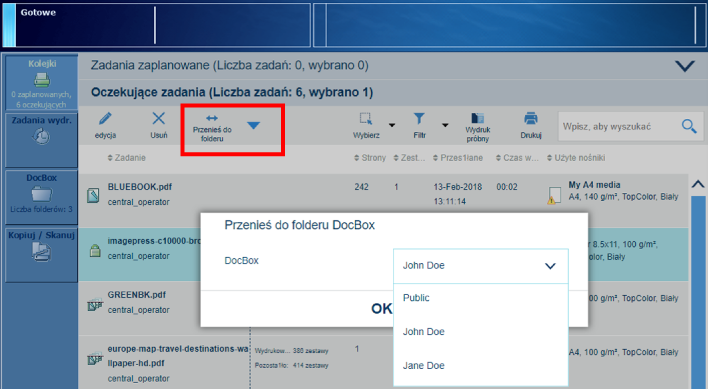 Przenoszenie zadania oczekującego do folderu DocBox
Przenoszenie zadania oczekującego do folderu DocBoxDo folderu DocBox można przenosić zadania z następujących lokalizacji:
|
Funkcja |
Zadania zaplanowane |
Zadania oczekujące |
DocBox |
Wydrukowane zadania |
|---|---|---|---|---|
|
[Przenieś do folderu DocBox] |

|

|

|
Dotknij przycisku .
Przejdź do lokalizacji zadania.
Zaznacz zadania, które chcesz przenieść.
Dotknij przycisku [Przenieś do folderu DocBox].
Wybieranie wymaganego folderu DocBox
Dotknij przycisku [OK].
Przenoszenie wybranych zadań na listę zadań oczekujących
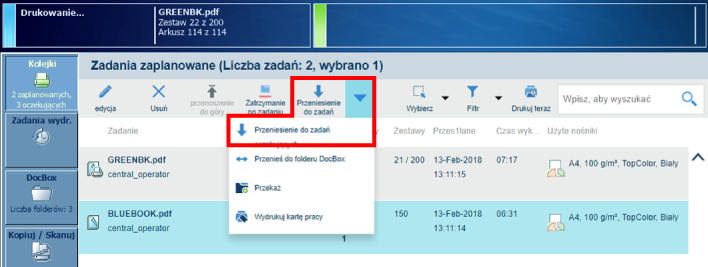 Przenoszenie zadania zaplanowanego do zadań oczekujących
Przenoszenie zadania zaplanowanego do zadań oczekującychZadania na listę zadań oczekujących można przenosić z następujących lokalizacji:
|
Funkcja |
Zadania zaplanowane |
Zadania oczekujące |
DocBox |
Wydrukowane zadania |
|---|---|---|---|---|
|
[Przeniesienie do zadań oczekujących] |

|
Aby przenieść aktywne zadanie  na listę zadań oczekujących, należy w pierwszej kolejności dwukrotnie nacisnąć przycisk [Stop]
na listę zadań oczekujących, należy w pierwszej kolejności dwukrotnie nacisnąć przycisk [Stop]  w celu zatrzymania zadania.
w celu zatrzymania zadania.
Dotknij przycisku .
Przejdź do lokalizacji zadania.
Zaznacz zadania, które chcesz przenieść.
Dotknij przycisku [Przeniesienie do zadań oczekujących].
Skopiuj i przenieś wybrane zadania do folderu DocBox lub na listę zadań oczekujących.
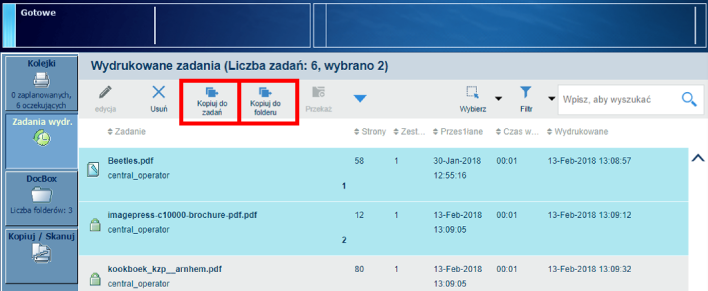 Kopiowanie wydrukowanych zadań do folderu DocBox lub listy zadań oczekujących
Kopiowanie wydrukowanych zadań do folderu DocBox lub listy zadań oczekującychWydrukowane zadania można kopiować i przenosić z następujących lokalizacji:
|
Funkcja |
Zadania zaplanowane |
Zadania oczekujące |
DocBox |
Wydrukowane zadania |
|---|---|---|---|---|
|
[Kopiuj do zadań oczekujących] |

|
|||
|
[Kopiuj do folderu DocBox] |

|
Dotknij przycisku .
Zaznacz zadania, które chcesz skopiować i przenieść.
Wybierz lokalizację wybranych zadań:
Dotknij opcję [Kopiuj do zadań oczekujących], aby skopiować i przenieść zadania na listę zadań oczekujących.
Dotknij opcję [Kopiuj do folderu DocBox], aby skopiować i przenieść zadania do folderu DocBox.
Wybierz folder DocBox, a następnie dotknij opcję [OK].
Administrator systemu może skonfigurować funkcję przesyłania oraz listę pozostałych drukarek zdalnych w programie Settings Editor. Lokalizacja: . Funkcja przesyłania pokazuje również drukarki zarządzane zdalnie za pomocą programu Remote Manager.
Zadania przesłane dalej zachowują oryginalne właściwości określone podczas przesyłania.
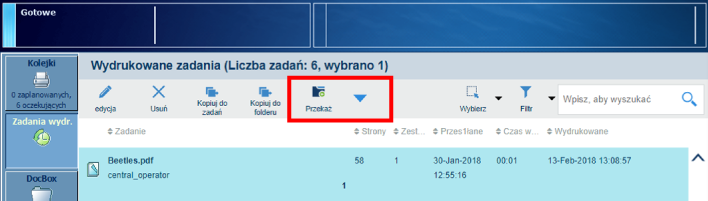 Przesyłanie zadania do innej drukarki
Przesyłanie zadania do innej drukarkiZadania można przesłać z następujących lokalizacji:
|
Funkcja |
Zadania zaplanowane |
Zadania oczekujące |
DocBox |
Wydrukowane zadania |
|---|---|---|---|---|
|
[Przekaż] |

|

|

|

|
Dotknij przycisku .
Przejdź do lokalizacji zadania.
Wybierz zadania, które chcesz przesłać.
Dotknij przycisku [Przekaż].
Wybierz drukarkę z listy lub wpisz nazwę innej drukarki.
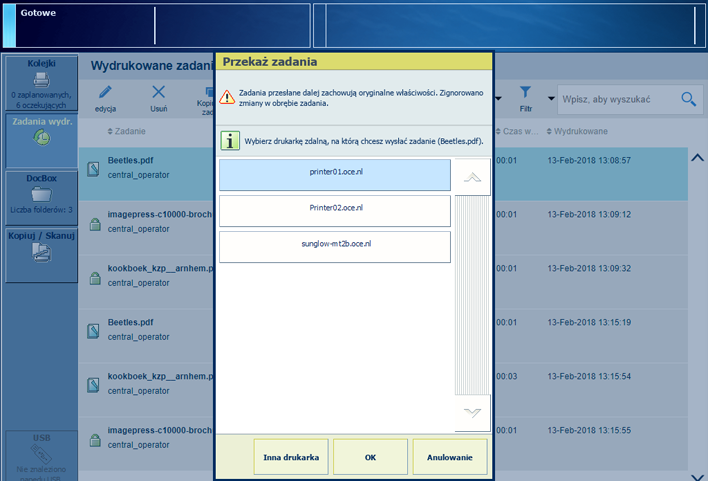 Przesyłanie zadania do innej drukarki
Przesyłanie zadania do innej drukarkiDotknij przycisku [OK].